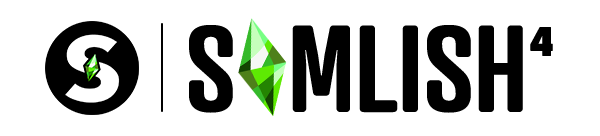¡Qué onda simmers!
Si a ustedes les gusta compartir sus solares o unidades domésticas con otros simmers, o guardar sus creaciones por separado, encontrar un artículo de CC pero no saben el nombre del creador o incluso eliminar CC dañado, pero no saben como, no se preocupen hoy en esta guía les enseñaré a hacerlo con ayuda del Sims 4 Tray Importer de L’Univers Sims
Para hacerlo más sencillo dividiremos este mini tutorial en tres partes:
PARTE 1: Instalación y exportación de archivos
PARTE 2: Búsqueda de archivos de CC en Internet o en carpetas
PARTE 3: Cómo eliminar CC no deseado o roto

¿Cómo descargarlo?
En primer lugar deben ir a la página del creador que aquí abajito pueden encontrar

Descárgalo aquí

1. Instalación

En cada submenú que vaya apareciendo conforme se instale, den click en siguiente y en el penúltimo menú den click en instalar

Una vez instalado den click en finalizar y en su escritorio apareceran dos accesos directos, y listo podrán comenzar a usarlo

2. Conocimiento general
Es importante conocer el programa de manera general, aquí lo describo
- Lista de creaciones: Guardadas en su galería (online y offline), ya sea propia o de otros creadores
- Menú general: Aquí se encuentran las tres pestañas con las que más interactuaremos
- General: muestra la información general de las unidades domésticas o solares, incluye imagenes, creador, descripción, etcétera
- Archivos: muestra los archivos que componen las diferentes creaciones y que se guardan en: Documentos\Electronic Arts\Los Sims 4\Tray
- Contenido personalizado: muestra la lista de todos los archivos de CC que incluyen las unidades domésticas o solares
- Menú de exportacipon: Este menú permite crear un archivo comprimido donde se guardan las creaciones
- Packs: Muestra las expansiones, packs de contenido y accesorios del juego que usamos para realizar las unidades domésticas y solares

3. Exportación de archivos
Existen dos opciones para importar archivos, con o sin Contenido Personalizado, en el menú de exportación deben indicar como quieren realizarla
NOTA: RECUERDEN NO TODOS LOS CREADORES PERMITEN COMPARTIR SU CONTENIDO PERSONALIZADO DE ESTA MANERA, REVISEN Y ACEPTEN LOS TÉRMINOS DE USOS CON CADA UNO
No importa que elección hagan, se abrirá la opción de guardar el archivo comprimido en donde ustedes elijan. Yo creo una carpeta especial.

Pueden poner el nombre que ustedes quieran a tu archivo y listo así pueden exportar sus unidades domésticas y solares para compartirlos con sus amigos

Espero que les haya gustado esta primera parte de la guía para conocer como se usa este programa.
Espero que les sea útil esta mini guía y no olviden revisar las otras partes de esta guía para que saques el máximo provecho de esta herramienta:
PARTE 1: Instalación y exportación de archivos
PARTE 2: Búsqueda de archivos de CC en Internet o en carpetas
PARTE 3: Cómo eliminar CC no deseado o roto
Nos leemos pronto.
Dag dag!